De momento va todo bien. De hecho, me encanta. Por eso, me he animado a hacer un pequeño tutorial sobre cómo configurar la redirección desde cualquier ".blogspot.com" al dominio que se compre, por si alguien se apunta a registrar un dominio con ellos, igual que yo.
Los primeros ajustes hay que hacerlos en la página de Don Dominio:
- Entramos al área de cliente -arriba a la izquierda - con el usuario y la contraseña y vamos a la seción "Mis dominios" (el icono con la bolita del mundo).
- Accedemos al dominio pulsando sobre su nombre.
- Hacemos clic en la pestaña Alojamiento y luego en Administrar. ¡Hay que asegurarse de que el servicio de "Redirección y Parking" está activo!
- Lo siguiente es continuar a través de Zona DNS para, a continuación, pinchar en Administrar de nuevo.
- Este paso consiste en no asustarse aunque haya un montón de números y letras raros. ¡A mí también me ocurrió y se soluciona!
- Cuando estemos más tranquilos, hay que buscar nuestro dominio en la tabla -en mi caso www.profedeletras.es- y hacemos clic en Editar. Se expandirá un pequeño menú en el que hay que introducir los datos tal y como se ve en la imagen. Cuando terminemos, hay que recordar pinchar en Modificar.
Para este segundo bloque, dejamos la pestaña de Don Dominio abierta y abrimos otra en la que nos dirigimos a Blogger. Una vez allí:
- Entramos con nuestro usuario y contraseña y accedemos a nuestro blog.
- Entonces, vamos a la sección Configuración y luego a Lo básico.
- Dentro, se ve un recuadro con la dirección del blog que deberemos editar. Para ello, hay que añadir el nombre de nuestro dominio en Configuración avanzada. Debe quedar como en la imagen.
- Ahora, guardamos. Lo más común es que aparezca un mensaje en el que Blogger nos diga que no puede verificar la propiedad del dominio.
- En este caso, debemos acceder al enlace que se puede ver en la imagen de arriba: Instrucciones de configuración.
- Saltará una pregunta y debemos seleccionar la primera respuesta.
- Se abrirá entonces un texto de ayuda. Suele salir en inglés. Si es así y no te sientes cómodo en esa lengua, respira hondo y luego pulsa F3. Se abrirá un cuadrito para buscar donde pegaremos esto: "For the second CNAME".
- Una vez localizado, nos fijamos en que hay dos códigos de números y letras junto al texto buscado y volvemos a la pestaña Don Dominio.
- En esa pestaña, seleccionamos Insertar nueva y, cuando se expanda el nuevo cuadro de configuración, seleccionamos CNAME.
- Volvemos a la pestaña de Blogger y copiamos el primero de los códigos, el más cortito y que solo tiene letras, que hemos de pegar en el apartado HOST de la pestaña de Don Dominio.
- Volvemos a Blogger y copiamos el segundo de los códigos, el más largo y que tiene números y letras, que hemos de pegar en el apartado HOST DESTINO.
- Cuando pulsemos en Modificar, quedará como en la imagen.
- Ahora, al final del todo, para darle el último toque de distinción, hemos de volver a Blogger. Concretamente, hemos de ir a Configuración/Lo básico y pinchar en Configuración Avanzada para editar el nombre de nuestro dominio. Ahí, debemos activar la casilla Redireccionar, tal como se ve en la imagen número 5, para que podamos escribir nuestro dominio sin las tres uves dobles.

Es un poco largo y hay que esperar unas horas para que tanto Blogger como Don Dominio se percaten de todo lo que hemos modificado, pero ahora tendremos un nombre de dominio personalizado nuevo y flamante. ¡Y además con el Naked Domain configurado! Sí, ese en el que no hace falta poner las tres "w" delante.







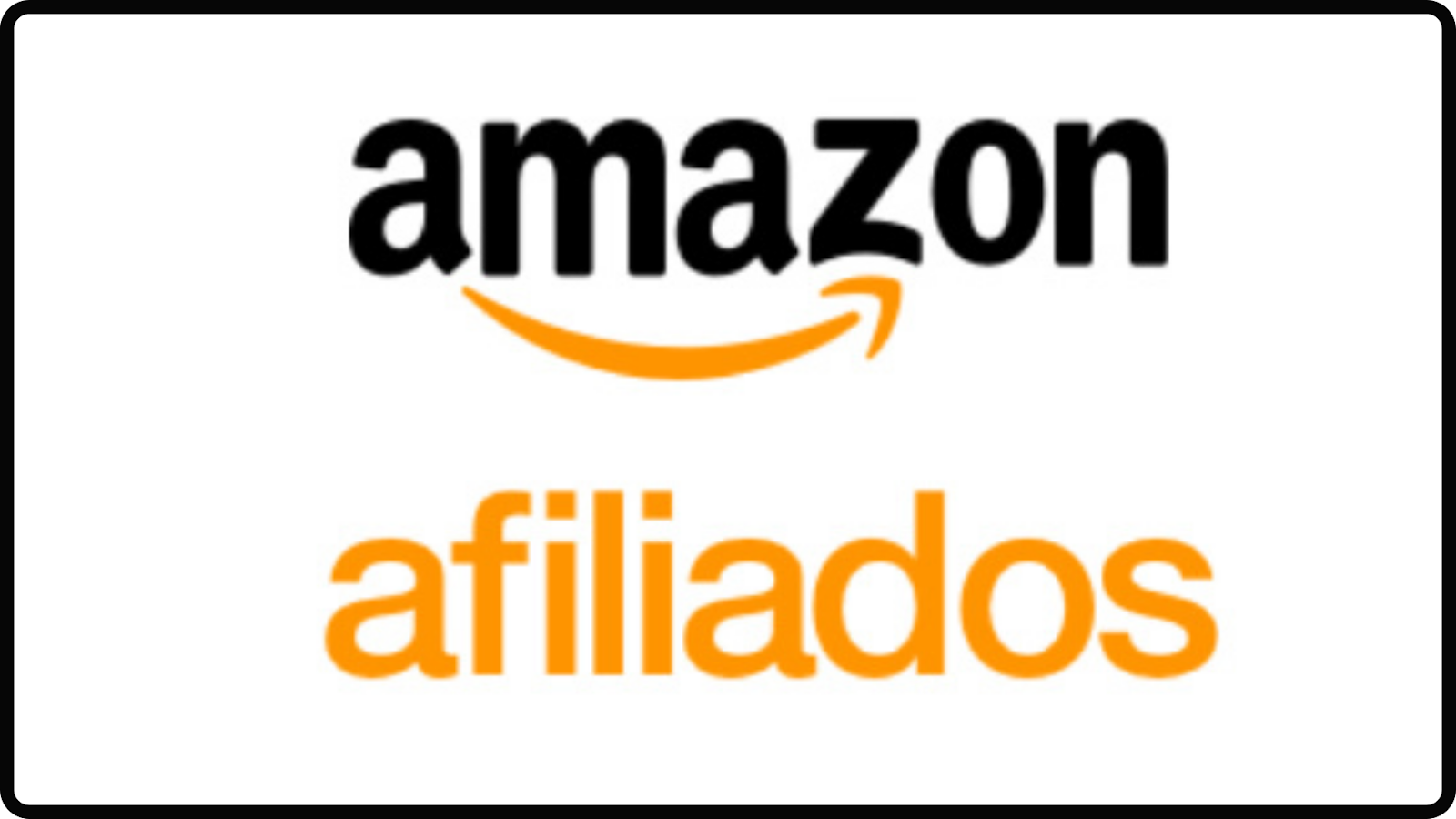
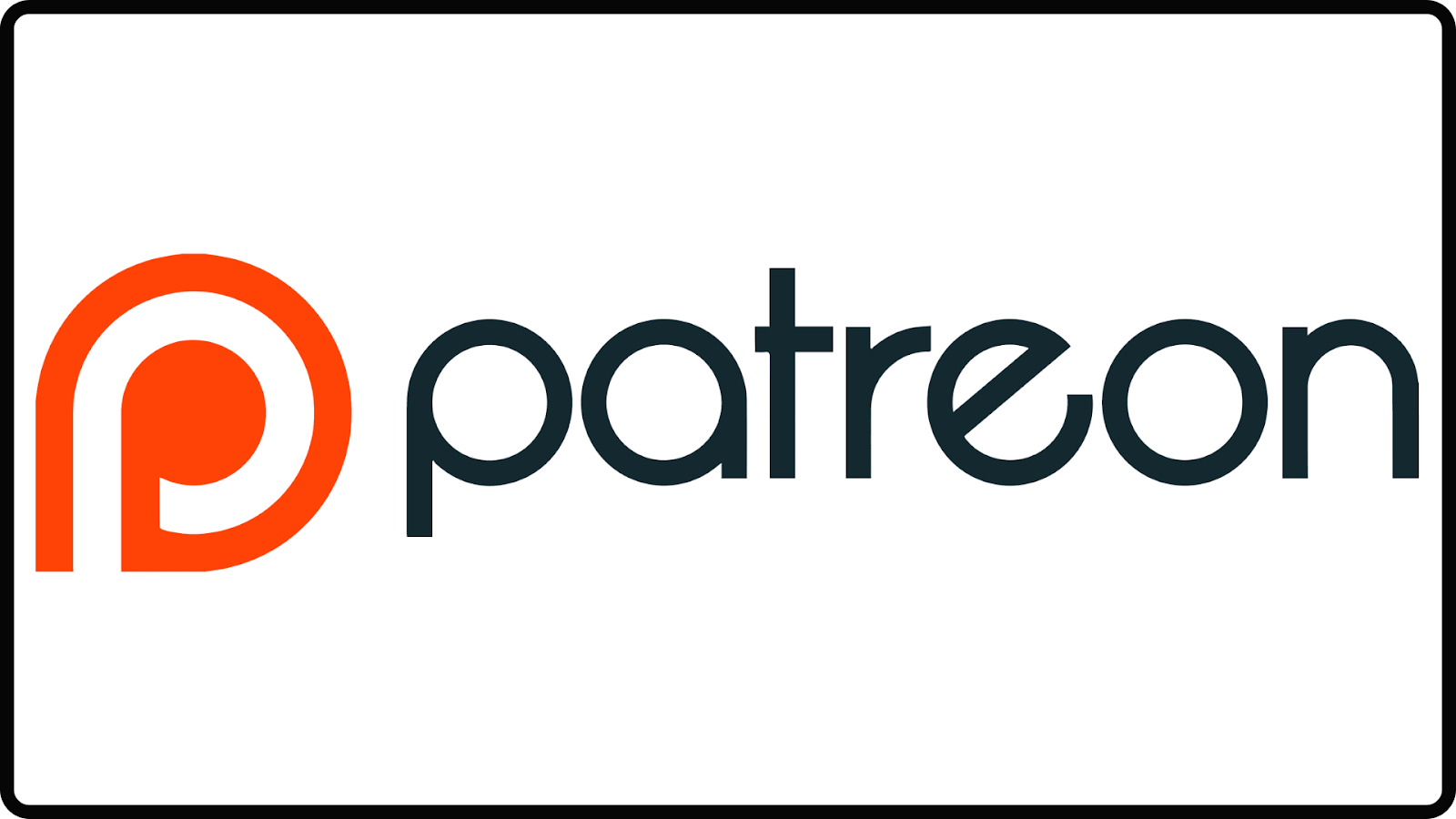





No hay comentarios:
Publicar un comentario